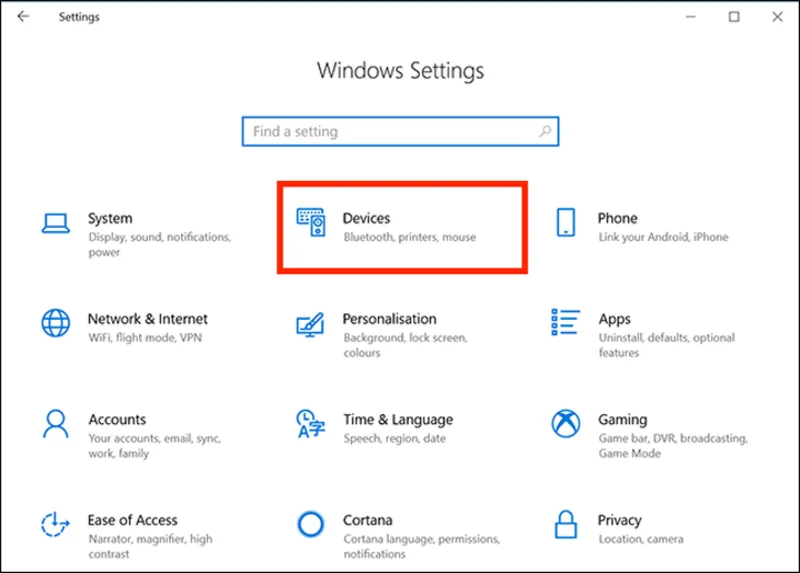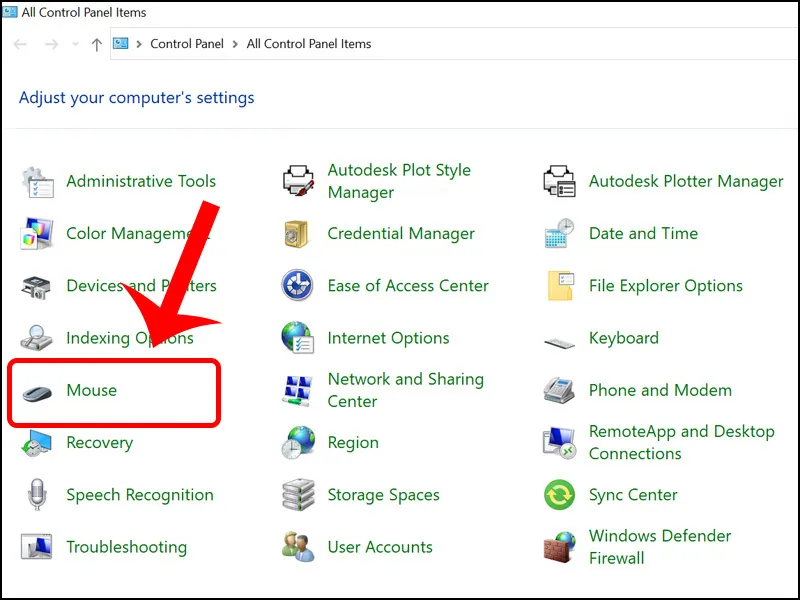Bỏ túi 8 cách thay đổi thiết lập con chuột trong windows đơn giản
Con trỏ chuột là một trong những yếu tố trực quan quan trọng giúp người dùng tương tác hiệu quả với máy tính. Trên các phiên bản Windows 10 (từ năm 2019 trở đi) và Windows 11, Microsoft đã cung cấp các tùy chọn phong phú để bạn có thể thay đổi thiết lập con chuột trong windows như màu sắc, kích thước, tốc độ hoặc thay đổi toàn bộ giao diện con trỏ. Dưới đây là các hướng dẫn chi tiết theo từng bước.

1. Top 8 phương pháp thay đổi thiết lập con chuột trong windows
Với chuột trên máy tính hệ điều hành windows, người dùng có thể thiết lập con chuột thông qua các thay đổi như: Con trỏ, màu sắc, tốc độ, độ nhạy,… Sau đây, Linh kiện Minh Khoa sẽ hướng dẫn chi tiết để bạn tham khảo rõ hơn:
Có thể bạn quan tâm Top 4 phương pháp khóa chuột laptop Dell hiệu quả
1.1. Cách thay đổi con trỏ chuột bằng cài đặt hệ thống
Bước 1: Mở cài đặt chuột
- Nhấn tổ hợp phím Windows + I để mở Cài đặt.
- Trên Windows 10: Chọn Thiết bị (Devices).
- Trên Windows 11: Chọn Bluetooth & các thiết bị khác.
- Nhấp tiếp vào mục Chuột.
Bước 2: Truy cập cài đặt nâng cao
- Cuộn xuống và tìm Cài đặt liên quan (Related Settings).
- Nhấp vào Tùy chọn chuột bổ sung (Additional mouse options) để mở cửa sổ Thuộc tính chuột (Mouse Properties).
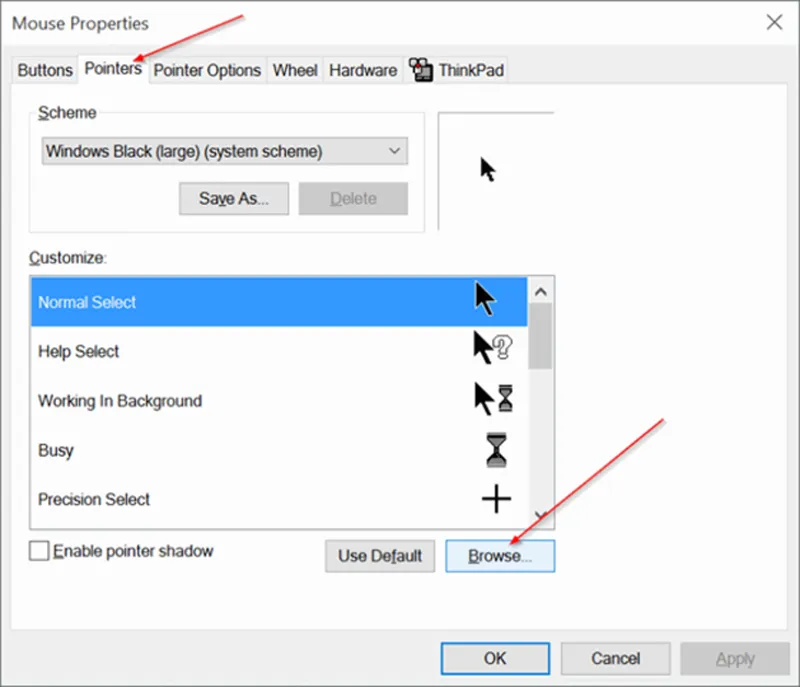
Bước 3: Chọn mẫu con trỏ
- Trong cửa sổ Thuộc tính chuột, chuyển sang tab Con trỏ (Pointers).
- Tại mục Scheme, bạn có thể chọn một bộ mẫu con trỏ chuột có sẵn từ Windows.
- Sau khi chọn xong, nhấn Apply để áp dụng thay đổi.

1.2. Cách thay đổi kích thước con trỏ chuột
Bước 1: Tại phần Chuột trong Cài đặt, chọn Con trỏ chuột (Mouse pointer) bên dưới “Cài đặt liên quan”.
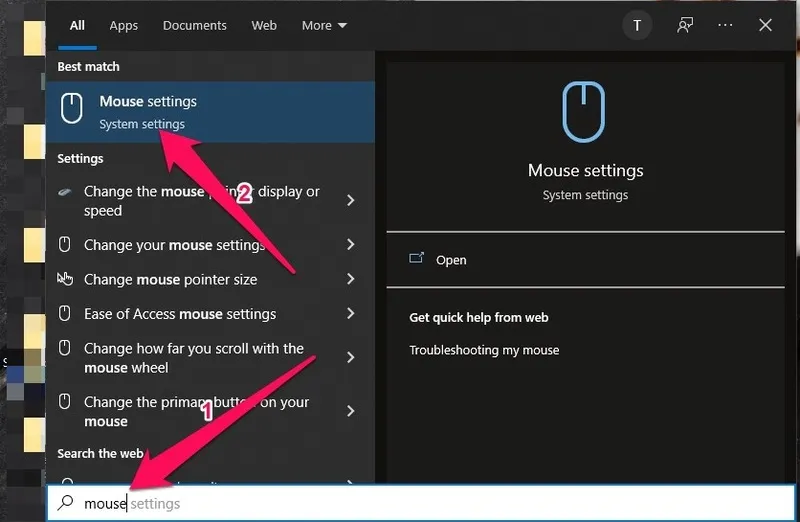
Bước 2: Sử dụng thanh trượt trong mục Kích thước (Size) để điều chỉnh con trỏ lớn hay nhỏ tùy ý.

1.3. Cách thay đổi màu con chuột win 7
Bước 1: Trong menu Con trỏ chuột, chọn biểu tượng màu vàng (bên phải màn hình).
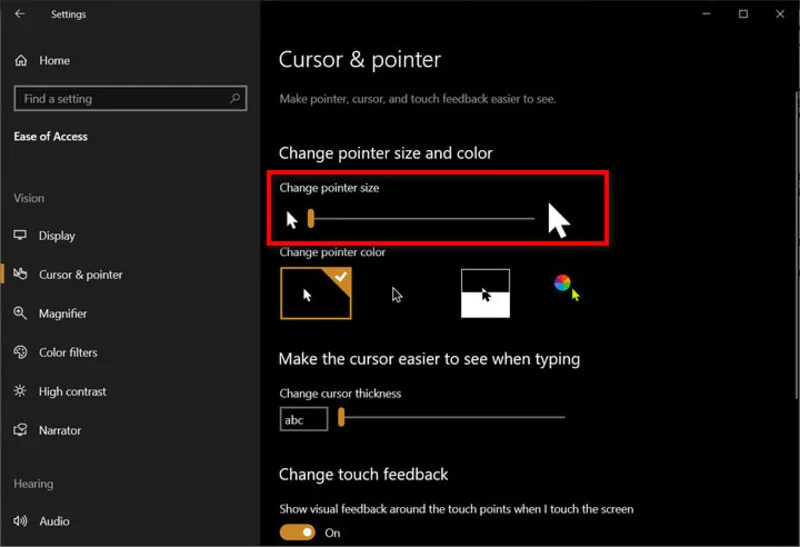
Bước 2: Nhấn Tùy chỉnh, sau đó bạn sẽ thấy các tùy chọn màu đề xuất. Cuối cùng, hãy chọn màu có sẵn hoặc nhấn Chọn màu khác để tạo màu con trỏ theo ý thích.

1.4. Cách điều chỉnh tốc độ và độ nhạy con trỏ
Cách 1: Điều chỉnh trong cài đặt hệ thống
Bước 1: Đầu tiên hãy mở Cài đặt rồi chọn Chuột.
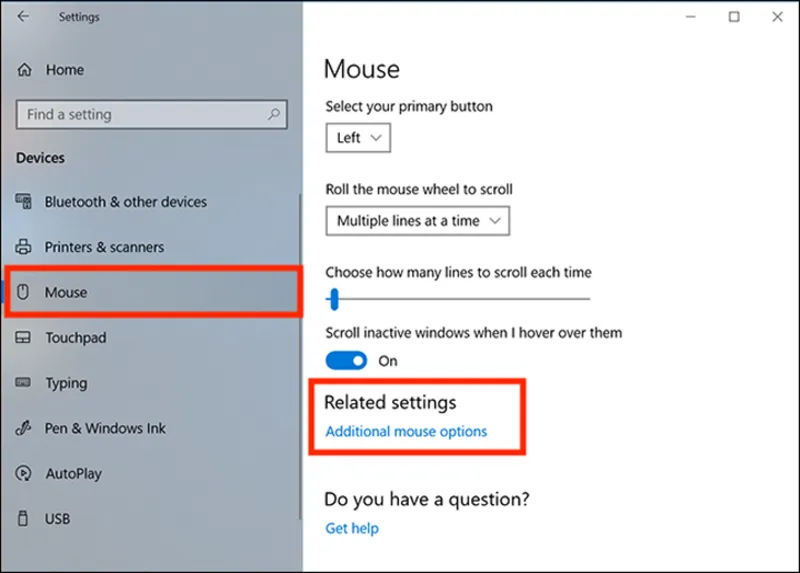
Bước 2: Kéo thanh trượt Tốc độ con trỏ để tăng hoặc giảm độ nhạy.
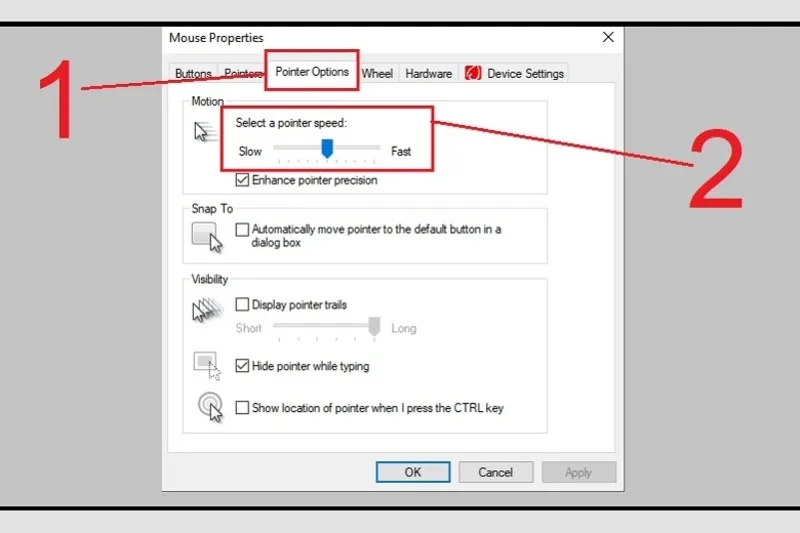
Cách 2: Điều chỉnh trong bảng điều khiển
Bước 1: Trước hết bạn hãy nhấn Start rồi tìm “bảng điều khiển” (Control Panel).
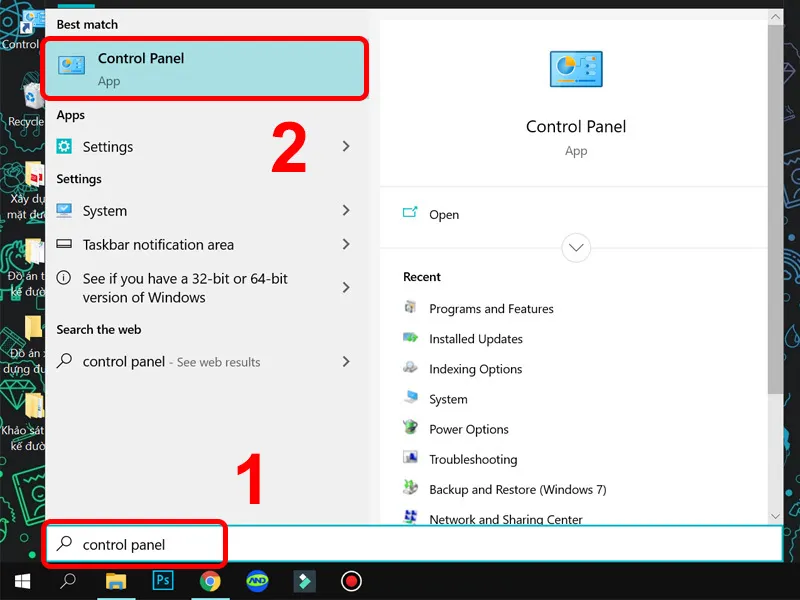
Bước 2: Sau đó vào Chuột nhấn đúp chuột vào Tùy chọn con trỏ (Pointer Options).
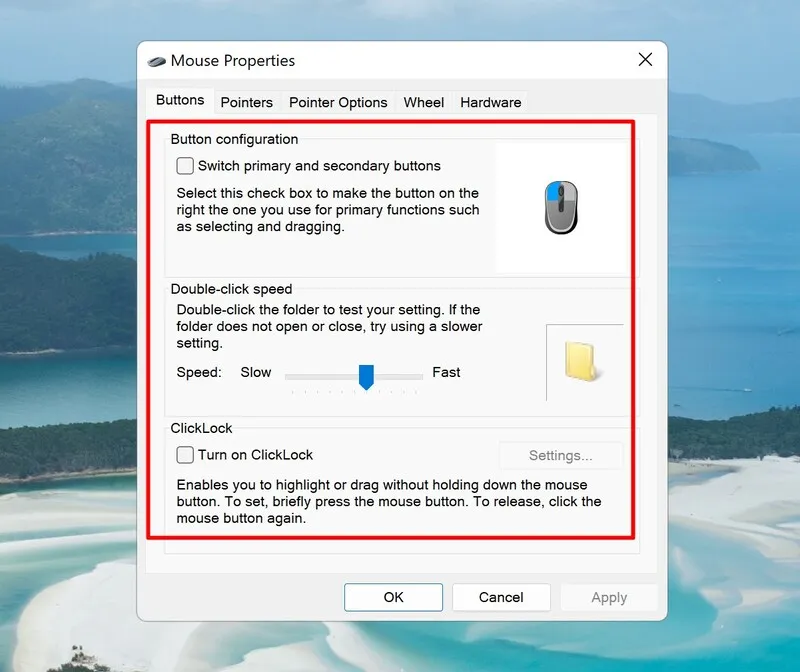
Bước 3: Ở bước này các bạn hãy sử dụng thanh trượt ở mục Tốc độ con trỏ (Pointer speed) để tùy chỉnh độ nhạy.
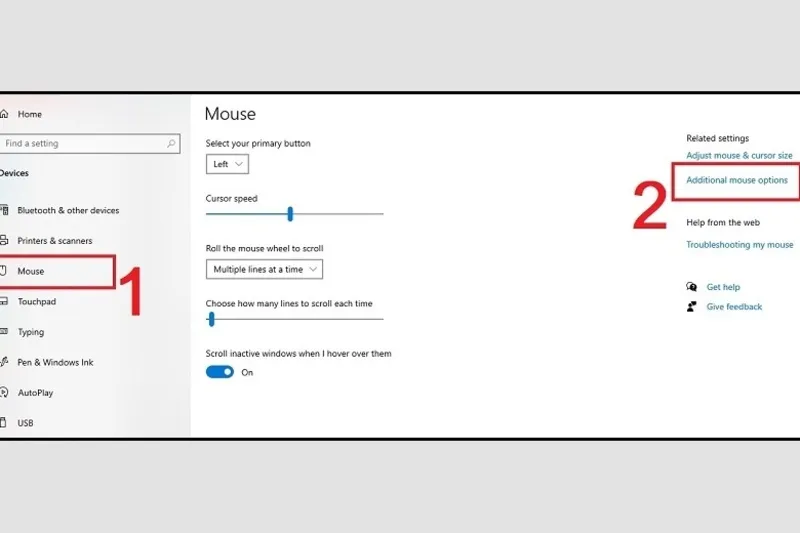
Bước 4: Có thể bật hoặc tắt tùy chọn Tăng tốc con trỏ (Enhance pointer precision) nếu cần.

1.5. Thay đổi thiết lập con chuột trong windows về tốc độ nhấp đúp chuột
Bước 1: Trong cửa sổ Thuộc tính chuột, chuyển đến tab Nút (Buttons).
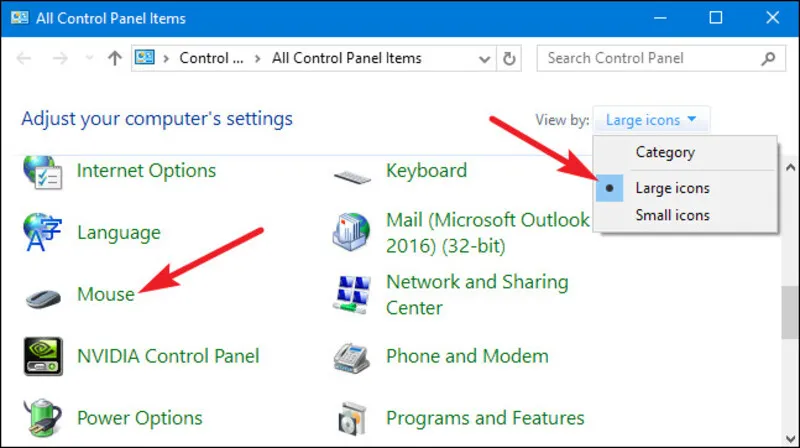
Bước 2: Dùng thanh trượt ở mục Tốc độ nhấp đúp (Double-click speed) để điều chỉnh nhanh hay chậm tùy nhu cầu.
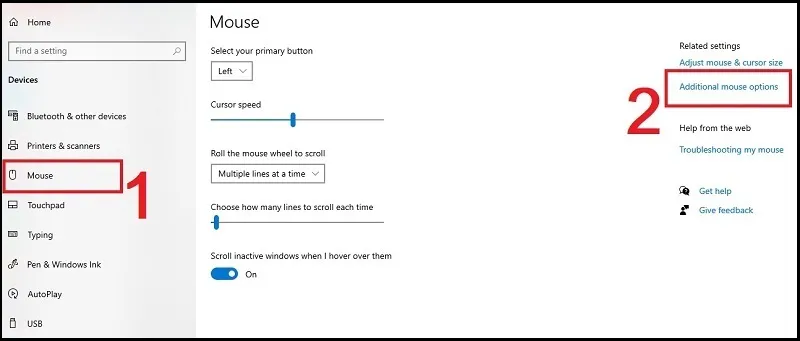
1.6. Cách thay đổi thiết lập bánh xe chuột
Trong mục Chuột bạn hãy chọn Cài đặt bánh xe, sau đó bạn có thể:
- Chọn số dòng cuộn mỗi lần khi lăn chuột.
- Hoặc chọn cuộn toàn trang nếu bạn muốn lăn nhanh.
- Bật/tắt tính năng cuộn các mục không hoạt động khi di chuột qua chúng để trải nghiệm tốt hơn.
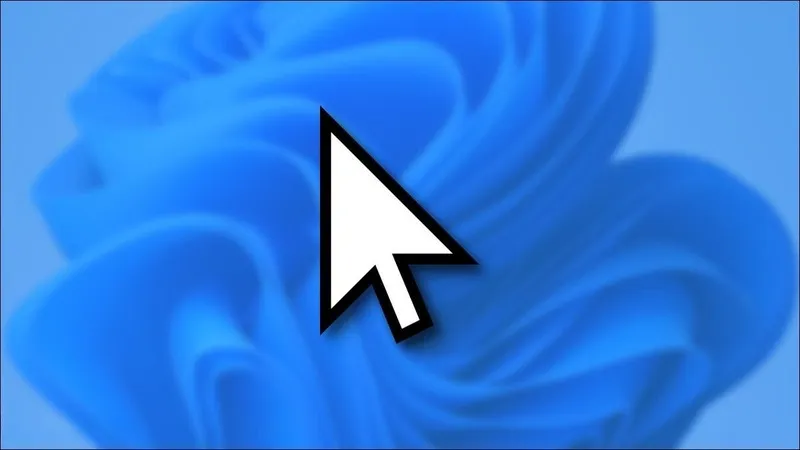
1.7. Cách thay đổi con trỏ văn bản
Bước 1: Vào mục Con trỏ văn bản trong phần “Cài đặt liên quan”.
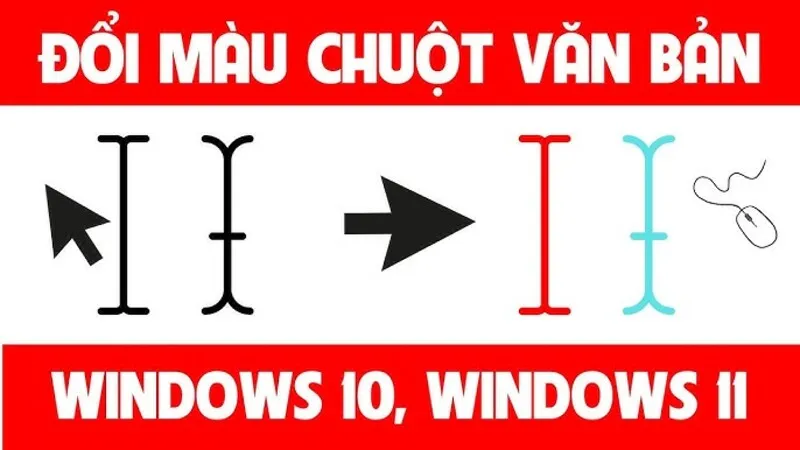
Bước 2: Bạn có thể tùy chỉnh giao diện con trỏ văn bản, bao gồm:
- Bật/tắt Chỉ báo con trỏ văn bản.
- Dùng thanh trượt để điều chỉnh độ dày của con trỏ văn bản.
- Nhấn nút Chọn màu để thay đổi màu sắc phù hợp hơn với nền văn bản.
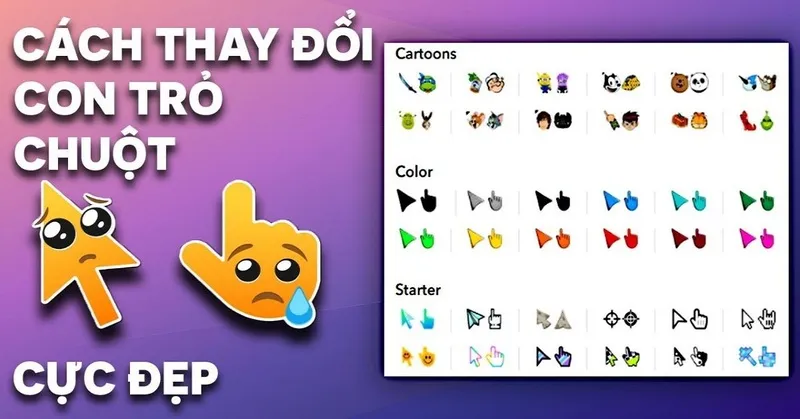
1.8. Cách tải và cài đặt con trỏ chuột của bên thứ ba
Nếu các mẫu con trỏ có sẵn trên Windows vẫn chưa đủ hấp dẫn, bạn có thể tải thêm các gói con trỏ chuột từ bên ngoài.
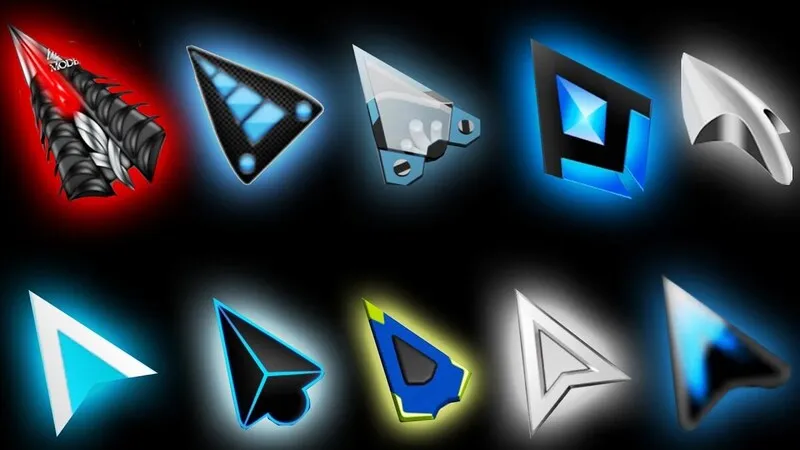
Bước 1: Truy cập kho biểu tượng con trỏ.
Xem thêm 10 cách xử lý lỗi bàn di chuột trên laptop Samsung không hoạt động
Bước 2: Tải và cài đặt
- Chọn bộ trỏ chuột bạn yêu thích rồi nhấn Download.
- Giải nén thư mục đã tải.
- Mở lại cửa sổ Thuộc tính chuột > Con trỏ (Pointers).
- Nhấn Browse, tìm đến thư mục chứa các file con trỏ mới (.cur hoặc .ani), chọn từng file tương ứng với hành động cụ thể (ví dụ: Normal Select, Busy…).
- Nhấn Apply để áp dụng.
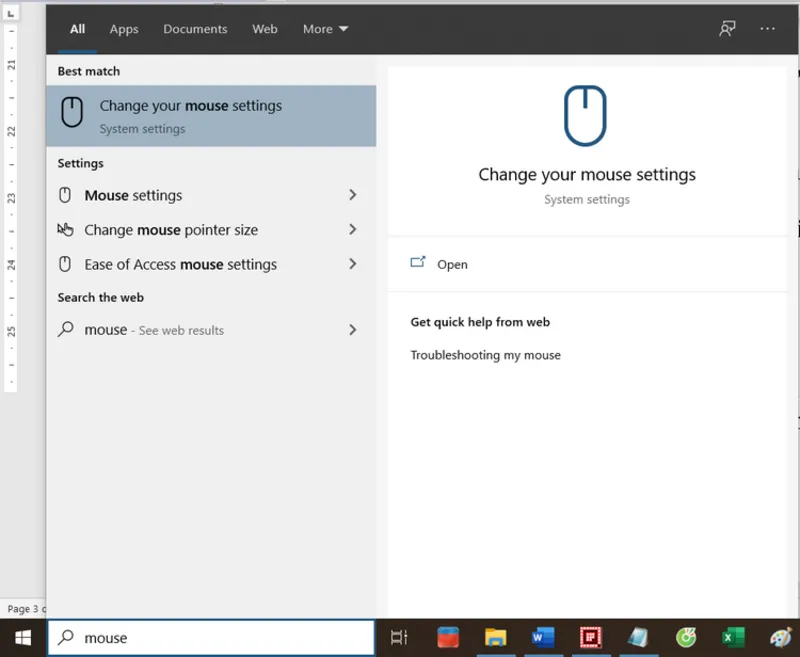
2. Giải đáp thắc mắc của người dùng
Hỏi: Vì sao cần thay đổi thiết lập chuột trong Windows?
Trả lời: Việc thay đổi thiết lập chuột trong Windows không chỉ đơn thuần là tùy chỉnh giao diện mà còn giúp nâng cao trải nghiệm sử dụng máy tính theo nhu cầu và thói quen riêng của từng người dùng. Dưới đây là những lý do quan trọng khiến bạn nên cân nhắc điều chỉnh các thiết lập chuột:
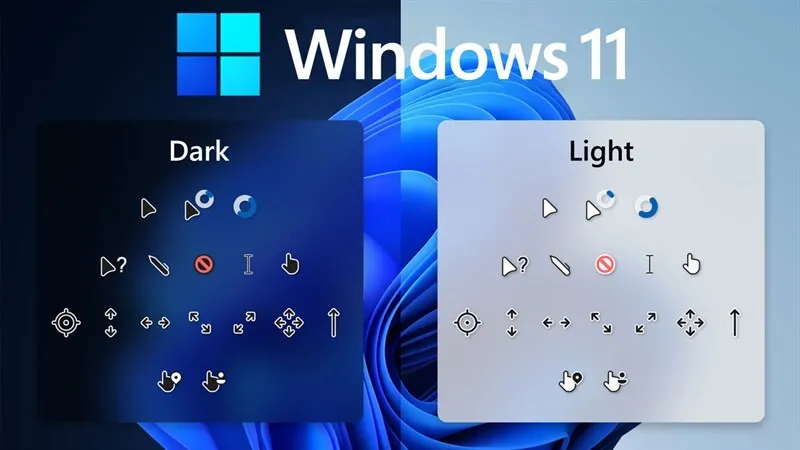
Tăng hiệu quả làm việc và tiết kiệm thời gian
Mỗi người có tốc độ và cách điều khiển chuột khác nhau. Việc tinh chỉnh tốc độ con trỏ, tốc độ nhấp đúp chuột, hoặc khoảng cách kéo thả sẽ giúp thao tác nhanh hơn, chính xác hơn, đặc biệt khi bạn thường xuyên làm việc với các phần mềm thiết kế, bảng tính, hoặc cần xử lý văn bản dài.
Cải thiện khả năng quan sát và điều hướng
Một số người dùng, đặc biệt là người cao tuổi hoặc người có thị lực kém, thường gặp khó khăn trong việc theo dõi con trỏ chuột. Khi đó, việc thay đổi kích thước, màu sắc, hoặc áp dụng con trỏ chuột có độ tương phản cao sẽ giúp dễ nhìn và điều hướng dễ dàng hơn.
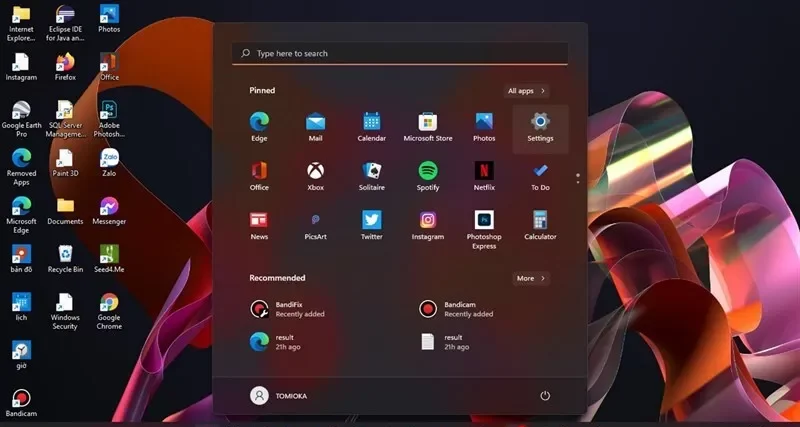
Tăng tính cá nhân hóa giao diện
Thay đổi bộ con trỏ chuột theo sở thích cá nhân, ví dụ như sử dụng con trỏ hoạt hình, màu sắc độc đáo hoặc bộ icon phong cách game, sẽ mang lại trải nghiệm máy tính sống động, thú vị và phù hợp với cá tính người dùng.
Hỗ trợ làm việc hiệu quả trên nhiều màn hình hoặc độ phân giải cao
Trên các màn hình độ phân giải cao (4K, QHD) hoặc hệ thống dùng nhiều màn hình, con trỏ mặc định có thể quá nhỏ, gây khó khăn trong việc định vị. Việc điều chỉnh kích thước hoặc bật tính năng hiển thị vị trí con trỏ khi nhấn Ctrl sẽ giúp bạn dễ dàng xác định vị trí chuột hơn.
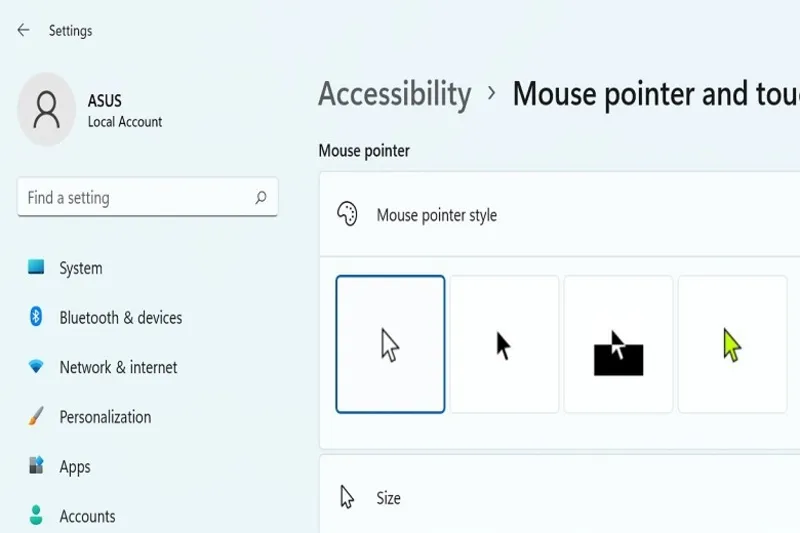
Hỗ trợ người dùng thuận tay trái
Windows cung cấp tuỳ chọn chuyển đổi chức năng hai nút chuột, cho phép người thuận tay trái sử dụng chuột thuận tiện hơn. Đây là một trong những lý do thiết thực nhất cho việc thay đổi thiết lập chuột.
Hỏi: Làm thế nào để hiển thị các con trỏ chuột trên Windows?
Trả lời: Để hiển thị các con trỏ chuột trên Windows, bạn cần truy cập vào phần thiết lập “Thuộc tính chuột” (Mouse Properties), nơi cho phép bạn xem và thay đổi các kiểu con trỏ chuột có sẵn trong hệ điều hành. Dưới đây là hướng dẫn chi tiết:
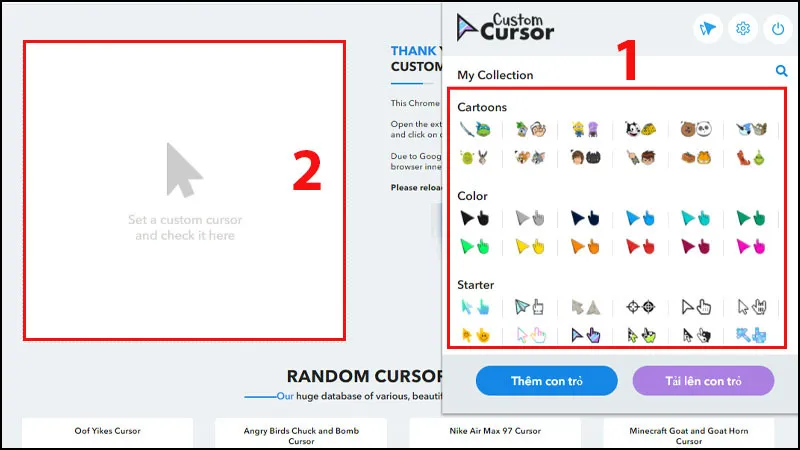
Bước 1: Mở cửa sổ Thuộc tính chuột
Cách nhanh nhất để mở cửa sổ này là nhấn tổ hợp Windows + R, sau đó nhập lệnh main.cpl và nhấn Enter. Ngoài ra, bạn cũng có thể truy cập theo cách thủ công:
Vào Cài đặt > Thiết bị (Devices) > Chuột (Mouse) > chọn Tùy chọn chuột bổ sung (Additional mouse options).
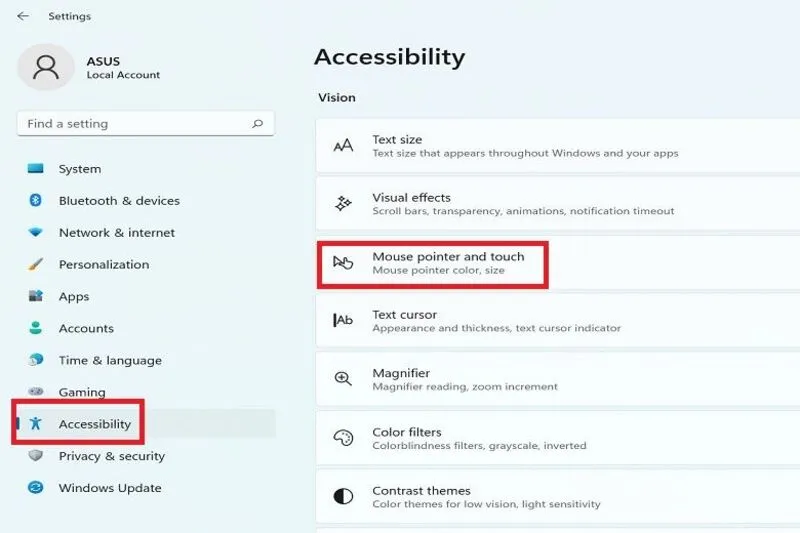
Bước 2: Xem các kiểu con trỏ có sẵn
Khi cửa sổ Thuộc tính chuột hiện ra, bạn chuyển sang tab Pointers. Tại đây, phần Scheme sẽ hiển thị danh sách các bộ con trỏ chuột có sẵn như:
- Windows Default
Windows Black - Windows Inverted
- Windows Standard
- Các kiểu con trỏ lớn, nhỏ, độ tương phản cao,…
Bạn có thể chọn từng kiểu để xem trước các dạng con trỏ tương ứng với các thao tác như: con trỏ chính, con trỏ chờ, con trỏ chọn văn bản,…
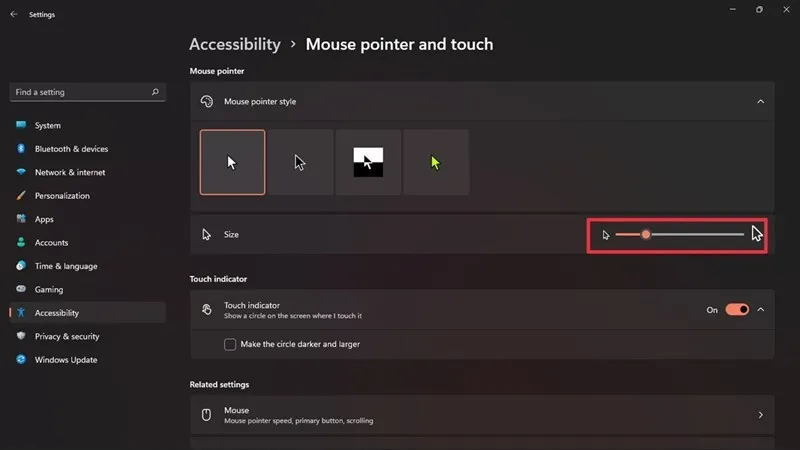
Bước 3: Áp dụng kiểu con trỏ bạn muốn
Sau khi chọn bộ con trỏ mong muốn trong danh sách Scheme, bạn nhấn Apply rồi OK để áp dụng thay đổi.
Tham khảo bài viết Mách bạn 5 cách bật chuột cảm ứng trên laptop Lenovo
Bước 4 (Tuỳ chọn): Hiển thị vị trí con trỏ khi nhấn Ctrl
Nếu bạn muốn dễ dàng xác định vị trí con trỏ trên màn hình, hãy chuyển sang tab Pointer Options, sau đó đánh dấu vào mục “Show location of pointer when I press the CTRL key” (Hiển thị vị trí con trỏ khi nhấn phím Ctrl). Tính năng này đặc biệt hữu ích khi làm việc với nhiều màn hình hoặc trong môi trường ánh sáng yếu.

Việc thay đổi thiết lập con chuột trong windows giúp bạn cá nhân hóa laptop theo sở thích, từ màu sắc cho đến hiệu suất sử dụng. Dù bạn đang dùng Windows 10 hay 11, việc thay đổi con trỏ, độ nhạy hoặc cài thêm bộ trỏ của bên thứ ba đều khá đơn giản và hiệu quả nếu làm theo từng bước ở trên. Hy vọng những gì Linh kiện Minh Khoa đã cung cấp sẽ hữu ích với người dùng.

Nếu bạn muốn MUA/ THAY LINH KIỆN GIÁ SỈ hoặc LẺ hãy liên hệ chúng tôi. Đội ngũ nhân viên của LINH KIỆN MINH KHOA luôn sẵn sàng hỗ trợ quý khách 24/7.
LINH KIỆN MINH KHOA ĐANG Ở ĐÀ NẴNG
- Điện thoại/Zalo Chat: 0911.003.113
- Facebook: www.facebook.com/linhkienminhkhoavn/
- Địa chỉ: 155 Hàm Nghi, Thanh Khê, Đà Nẵng